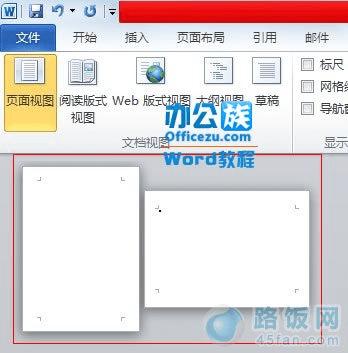Word2010文档中插入横向页面的方法
1、 打开Word2010,点击菜单栏--页面布局--分隔符。
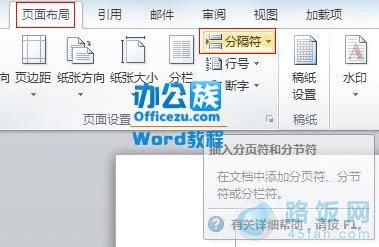
2、 然后再分节符里面选择下一页。
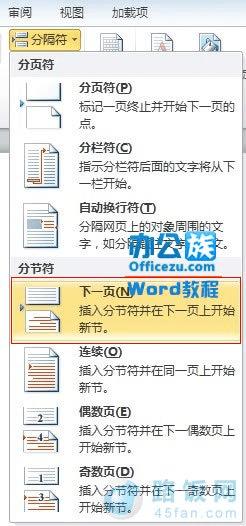
3、 光标会移动到下一页,点击纸张方向,选择横向。
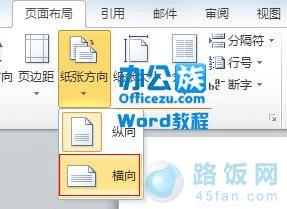
4、 好了,插入了一张横向页面。
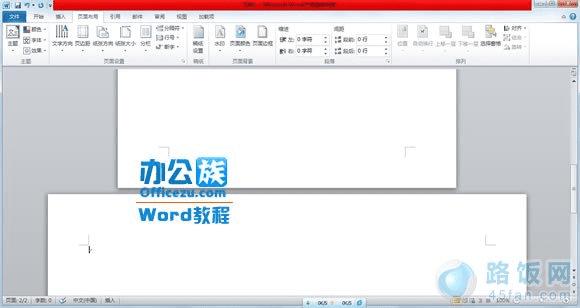
5、 如果想预览,可以单击视图--显示比例,修改百分比即可,一般改为15%。
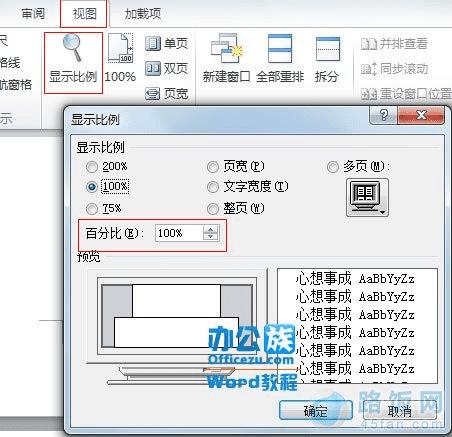
6、 我们可以清晰的预览页面情况。
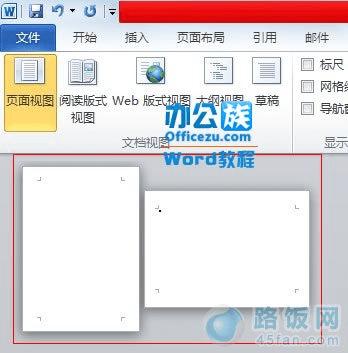
本文地址:http://www.45fan.com/dnjc/8206.html
Word2010文档中插入横向页面的方法
1、 打开Word2010,点击菜单栏--页面布局--分隔符。
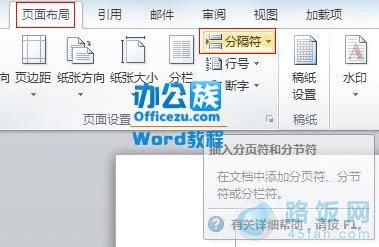
2、 然后再分节符里面选择下一页。
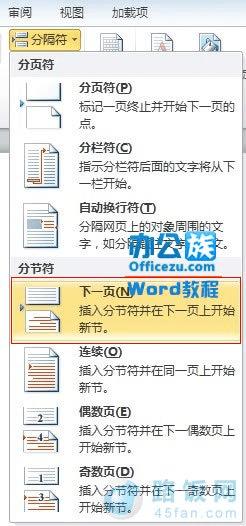
3、 光标会移动到下一页,点击纸张方向,选择横向。
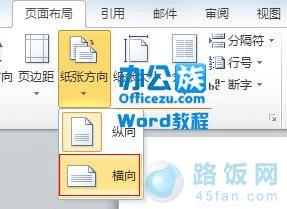
4、 好了,插入了一张横向页面。
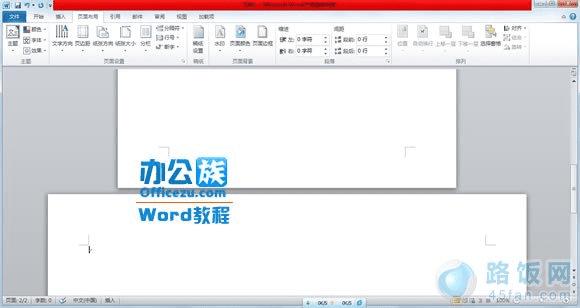
5、 如果想预览,可以单击视图--显示比例,修改百分比即可,一般改为15%。
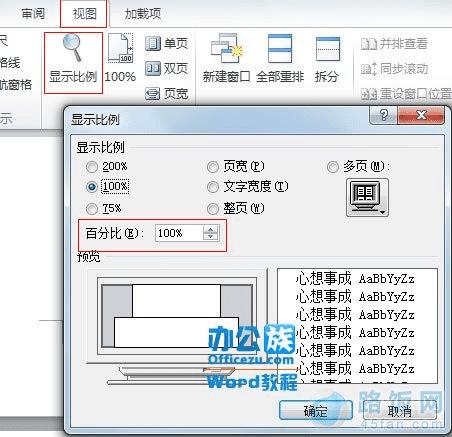
6、 我们可以清晰的预览页面情况。